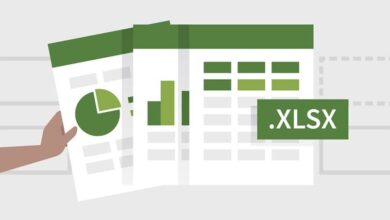Jak zaktualizować BIOS płyty głównej mojego komputera lub UEFI do najnowszej wersji? - Przewodnik krok po kroku

Wszyscy wiemy, że konieczne jest utrzymywanie naszego komputera w dobrym stanie i aktualności. W związku z tym ważne jest również aktualizowanie systemu BIOS lub UEFI. Dlatego w tym artykule dowiesz się, co BIOS lub UEFI , jak go zaktualizować i dlaczego jest to ważne i konieczne. Możesz nie mieć dużej wiedzy na ten temat, więc przed kontynuowaniem zapraszamy do zapoznania się czym jest BIOS, do czego służy i jak działa, w tym artykule.
Co to jest BIOS lub UEFI i dlaczego konieczna jest jego aktualizacja?

Zanim zagłębisz się w to, powinieneś wiedzieć, że BIOS i UEFI są oprogramowanie sprzętowe , czyli część kodu przechowywanego w osobnej pamięci znajdującej się na płycie głównej komputera.
Oprogramowanie układowe jest odpowiedzialne za uruchomienie, konfigurację i sprawdzenie, czy sprzęt komputerowy jest w dobrym stanie. Obejmuje to RAM, dyski twarde i płyta główna lub karta graficzna . Następnie wybierz urządzenie rozruchowe i przejdź do uruchamiania systemu operacyjnego, dając mu kontrolę nad komputerem.
Biorąc to pod uwagę, BIOS (Basic Input Output System) lub Basic Input and Output System w języku hiszpańskim znajdował się na płycie głównej komputera i zaczął wykonywać swoje zadania zaraz po uruchomieniu komputera.
Był to układ scalony lub układ scalony przechowywany w szeregu procedur programowych, które uruchamiały resztę sprzętu na płycie głównej.
Rozmawiamy o BIOS w przeszłości, ponieważ to oprogramowanie zostało ostatecznie zastąpione przez UEFI. UEFI (Unified Extensible Firmware Interface) jest w rzeczywistości następcą oprogramowania układowego BIOS-u. Po tylu latach zrozumiałe, że to przestarzałe. Dlatego kilka firm technologicznych połączyło siły, aby stworzyć to nowe oprogramowanie.
W ten sposób UEFI wykonuje zasadniczo te same funkcje, co BIOS, ale ulepszone i kilka nowych. Na przykład ma znacznie nowocześniejszy graficzny interfejs użytkownika, bezpieczniejszy system rozruchu, wyższą prędkość rozruchu i obsługę dysków twardych większych niż 2 TB.
Aktualizacja oprogramowania sprzętowego jest konieczna, ponieważ obsługuje ona kartę PC z procesorem, którego wcześniej nie można było zainstalować, a także w celu rozwiązania problemów ze zgodnością z niektórymi typami sprzętu z pamięciami lub kartami.
Jeśli nadal nie wiesz jak wejść lub uzyskać dostęp do ustawień UEFI BIOS w systemie Windows 10, zapraszamy do kliknięcia w ten link.
Jak zaktualizować BIOS lub UEFI?
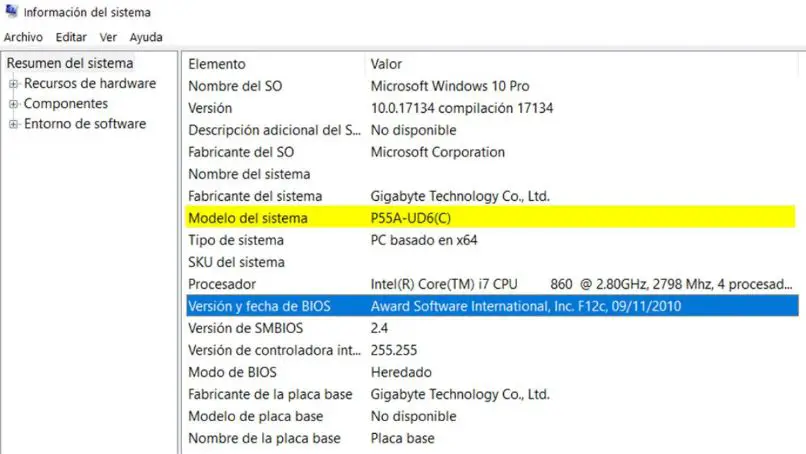
Mając powyższe na uwadze, konieczna jest aktualizacja UEFI, jednak nie należy tego robić, chyba że jest to naprawdę konieczne, ponieważ każdy zły krok może doprowadzić do zakończenia aktywnego życia komputera.
krok 1
Pobierz oprogramowanie układowe z oficjalnej strony internetowej swojego urządzenia.
krok 2
Uzyskaj dostęp do menu BIOS LUB UEFI. Aby to zrobić, wystarczy kilkakrotnie nacisnąć „Usuń”, aż pojawi się menu. Tam zobaczymy wersję naszego oprogramowania.
krok 3
Dzięki tym informacjom możemy przejść na stronę naszego dostawcy i sprawdzić, czy istnieje nowsza wersja niż ta, którą posiadamy i czy na pewno trzeba ją zaktualizować, czy nie.
krok 4
Po sprawdzeniu wszystkich danych i upewnieniu się, że musimy go zaktualizować, musimy wejść na stronę producenta i w dziale pomocy technicznej i plików do pobrania zobaczymy, czy aktualizacja jest dostępna.
krok 5
Gdy zobaczymy, że jest aktualizacja, pobierzemy ją. Ten plik jest ZIP z ROMem lub oprogramowaniem gotowy do szybkiego i łatwego montażu. Jeśli plik w archiwum ZIP jest plikiem wykonywalnym, rozpakujemy go i uruchomimy.
krok 6
Zwykle wystarczy go rozpakować i uruchomić, aby zaktualizować BIOS lub UEFI. Ważne jest, aby wcześniej zamknąć wszystkie otwarte programy, ponieważ może to spowodować konflikty między programami.
krok 7
Jeśli plik nie jest wykonywalny, musisz przenieść go na wcześniej sformatowany klucz USB. Następnie musisz ponownie uruchomić komputer, wejść do BIOS lub UEFI i z włożoną pamięcią USB zobaczysz opcję "Osiągnięcie" . Następnie kreator pozwoli Ci wybrać dysk, na którym znajduje się pobrany plik. Wystarczy, że wybierzesz, zaakceptujesz proces i pobierzesz.
I tak w tych prostych krokach możesz zaktualizować Bios, z drugiej strony, jeśli chcesz dezaktywuj UEFI systemu BIOS komputera z systemem Windows, czytaj dalej ten link.
Możesz nauczyć się innych rzeczy, takich jak Konfiguracja systemu BIOS do rozruchu z dysku USB lub dysku Windows , w tym artykule nauczymy Cię.